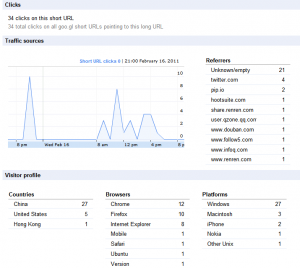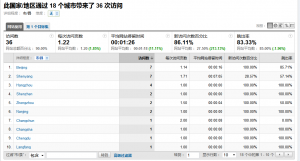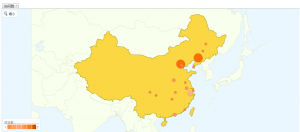呃,学校不能上网,导致对于wordpress版本更新的麻木.
年根了,备份下,升级得了.
升级过程这里不叙述了,升级之后才发现后台有些字体真的很小很小,很不和谐.
但wordpress官方推出的中文blog却又很和谐.有这功夫为啥不学学firefox,来个中文版.或者学学谷歌来个cn也成.多和谐(貌似我举得是反例?罪过罪过)
话说回来了,我是用firefox3.0,浏览后台感觉字体小.用IE则没这事情.
但管理后台一般就一个人登陆,并且其使用者多半不会因为字小更换自己习惯的浏览器的.比如我就懒得为了发篇文章切换到IE内核下.但又忍受不了在firefox下残忍的字体大小.
一个字改~~~
———一个前台白痴九牛二虎的分割线——————-
改动了三个文件:
侧边栏部分
改动文件:colors-fresh.css
1042行
#adminmenu .wp-submenu a {
background: #FFFFFF url(../images/menu-bits.gif) no-repeat scroll 0 -310px;
font-size: 12px;
}
新建文章部分
改动文件:colors-fresh.css
1475行
#favorite-actions a {
color: #ddd;
font-size:12px;
}
屏幕选项部分
改动文件colors-fresh.css
1505行
#screen-meta a.show-settings {
background-color: transparent;
text-shadow: rgba(255,255,255,0.7) 0 1px 0;
font-size: 12px;
}
名称 作者部分
改动文件:colors-fresh.css
444行
.widefat thead tr th,
.widefat tfoot tr th,
h3.dashboard-widget-title,
h3.dashboard-widget-title span,
h3.dashboard-widget-title small,
.find-box-head {
color: #333;
background: #dfdfdf url(../images/gray-grad.png) repeat-x scroll left top;
font-size:12px;
}
编辑 快速编辑部分
改动文件:wp-admin.css
731行
.row-actions {
visibility: hidden;
padding: 2px 0 0;
}
未分类 没有标签部分
改动文件:wp-admin.css
2869行
.fixed .column-response,
.fixed .column-author,
.fixed .column-categories,
.fixed .column-tags,
.fixed .column-rel,
.fixed .column-role {
width: 15%;
}
2 小时前已发表部分
改动文件wp-admin.css
2862行
.fixed .column-date,
.fixed .column-parent,
.fixed .column-visible,
.fixed .column-links {
width: 10%;
font-size:12px;
}
批量操作部分
改动文件:wp-admin.css
332行
#wpcontent select {
font: 12px/20px “Lucida Grande”, Verdana, Arial, “Bitstream Vera Sans”, sans-serif;
padding: 2px;
border-width: 1px;
border-style: solid;
height: 2em;
vertical-align: top;
}
状态: 草稿 编辑部分
改动文件:wp-admin.css
180行
#misc-publishing-actions {
padding: 6px 0 16px 0;
font-size: 12px;
}
从热门标签中选择部分
改动文件:wp-admin.css
1576行
#poststuff .inside,
#poststuff .inside p {
font-size: 12px;
margin: 6px;
}
“缩略名” 是名称对 URL 友好的形式,只能由字母、数字和连字符组成,通常字母只用小写部分
改动文件:wp-admin.css
133行
.commentlist li li {
border-bottom: 0;
padding: 0;
font-size:12px;
}
你正在使用的是 WordPress 2.7 中文版部分
改动文件:dashboard.css
1行
.postbox p, .postbox ul, .postbox ol, .postbox blockquote, #wp-version-message { font-size: 12px; }
上传/插入部分
改动文件:dashboard.css
287行
#dashboard_quick_press #media-buttons {
margin: 0 0 .5em 5em;
padding: 0 0 0 10px;
font-size: 12px;
}
评论 快速审核部分
改动文件:global.css
4行
html, body, div, span, applet, object, iframe,
h1, h2, h3, h4, h5, h6, p, blockquote, pre,
a, abbr, acronym, address, big, cite, code,
del, dfn, em, font, img, ins, kbd, q, s, samp,
small, strike, strong, sub, sup, tt, var,
b, u, i, center,
dl, dt, dd, ol, ul, li,
fieldset, form, label, legend,
table, caption, tbody, tfoot, thead, tr, th, td {
margin: 0;
padding: 0;
border: 0;
outline: 0;
font-size: 12px;
vertical-align: baseline;
background: transparent;
}
其中colors-fresh.css,dashboard.css,global.css位于wp-admin\css目录下
wp-admin.css位于wp-admin目录下.
如果各位和晓梦同学一样懒的话,可以去这里下载修改好的文件覆盖就ok了.都是css文件没啥副作用的:)
下载地址:http://uushare.com/user/xderam